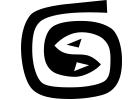
Nous venons d’apprendre dans le chapitre précédent comment lisser la position en utilisant des courbes de trajectoire plutôt que des images clés, pour déplacer les objets dans les 3 dimensions.
On va maintenant faire pareil avec la 4éme dimension. La 4éme dimension n'a rien d'ésotérique, il s'agit tout simplement du temps !
Actuellement la boite se déplace d’une extrémité de la courbe à l’autre avec une vitesse constante (uniforme) ; on dit que son déplacement est linéaire. Bien sûr on pourrait la faire accélérer ou décélérer, ou même la faire bouger dans l’autre sens avec des images clé, mais le changement de vitesse serait instantané, trop brutal.
Heureusement, là encore il existe une solution.
Cette solution ce sont les contrôleurs, et pour utiliser les contrôleurs on passe par l’éditeur de courbes ! Pour l'afficher, c'est ici : Editeurs graphiques > Vue piste – éditeur de courbes.
Bon au début ça parait pas très simple mais en fait ça l’est, je vous l'assure. L’éditeur est divisé en 2 parties :
- À gauche une sorte d’arborescence où figurent tous les objets de la scène et même bien plus (des effets, des matériaux…)
- À droite un graphique avec des courbes.
Mais nous on veut juste agir sur notre boite donc on va sélectionner la boite dans la partie gauche, puis Pour-cent sous Contrainte trajectoire :
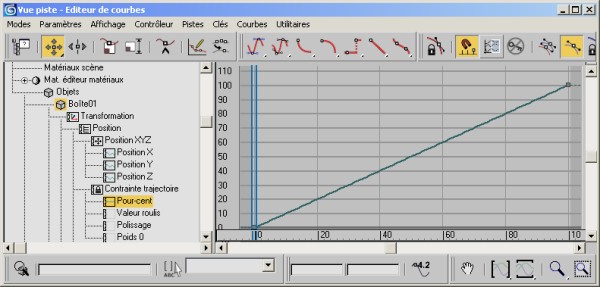
Vous devez voir une droite qui "monte" dans l’éditeur de courbes. En fait il s’agit de la courbe de variation de la position en fonction du temps et ça rejoint ce que je vous ai dit tout à l’heure : la vitesse est linéaire, on a bien une droite sous les yeux.
Si on veut une courbe il va falloir modifier le contrôleur, pour cela appuyez sur la touche C, une petite fenêtre s’affiche. Elle vous demande de choisir le contrôleur.
Actuellement, on utilise un flotteur linéaire, et bien maintenant on va utiliser un flotteur bézier et cliquer sur OK. À présent on a vraiment une courbe, on manipule une courbe de bézier en définissant la position des points de la courbe et en réglant la tangente de chaque point.
Vous savez maintenant utiliser le contrôleur bézier et l’éditeur de courbes.
Découvrez ce tutoriel photoshop : apprendre le webdesign à lire tout de suite !
Ce tutoriel fait partie d'un cours : aller au sommaire pour voir les autres chapitres.







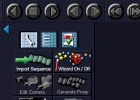





Mais j'ai un petit problème quand j'appuie sur la touche C il y a un message d'erreur qui s'affiche. "No camera s scene" Alors je met une camera mais sans résultat. -_-
Pouvez-vous m'aider ?
Je trouve ce site sympathique, d'autant plus qu'il aide vraiment les jeunes débutants dont je fais partie ^^
Et pour répondre à ta question Elmoc, tu dois appuyer sur "C" seulement quand tu es dans l'éditeur de courbe et que tu as sélectionner "Pour-cent" sinon effectivement tu auras le message "no camera in scene" J'espère que ca t'as débugger.